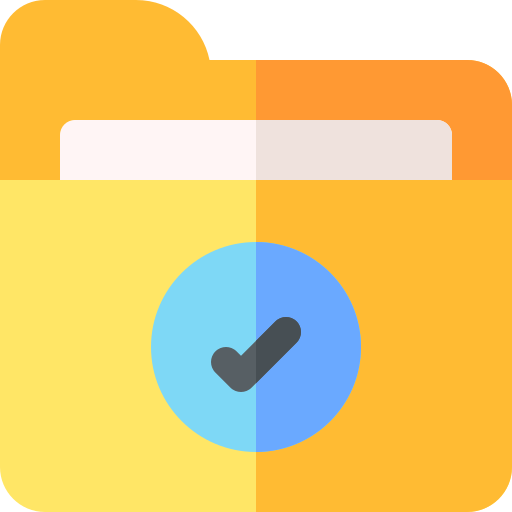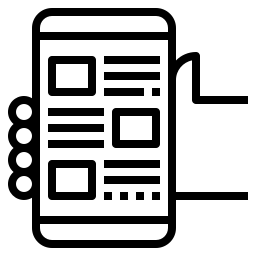Как мне изменить язык на моем Hisense?
Вы хотите узнать новые слова, связанные со смартфоном, или написать текстовое сообщение на другом языке. Действительно, иногда будет выгодно перевести свой телефон Hisense на другой язык. Итак, как можно изменить язык телефона Android? Возможно ли и легко ли это сделать? Изменить язык телефона очень просто. В этой статье мы опишем, что нужно сделать, чтобы иметь возможность изменить язык по умолчанию в Hisense. Впоследствии мы подробно расскажем о том, как сбросить предпочтительный язык по умолчанию.
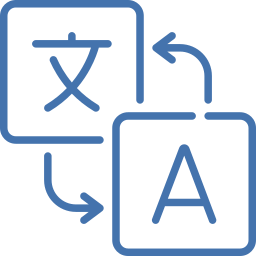
Как мне изменить язык моего Hisense?
Вы можете изменить язык, установленный в Hisense. Это позволит вам просматривать все меню на выбранном вами языке. Независимо от того, хотите ли вы установить свой Android на английском, французском, испанском, китайском или даже португальском, любой телефон Android сможет изменить основной язык. Если вы когда-нибудь захотите на мгновение сменить язык, чтобы выучить базовую лексику мобильного телефона, вы можете. Вы можете выбирать язык сколько угодно раз и восстанавливать свой любимый язык.
Как иметь возможность переводить на свой Hisense другой язык?
Чтобы иметь возможность выбрать язык на своем телефоне Hisense, просто выполните следующие действия:
Программы для Windows, мобильные приложения, игры - ВСЁ БЕСПЛАТНО, в нашем закрытом телеграмм канале - Подписывайтесь:)
- Зайдите в настройки своего Hisense
- Тогда попробуйте найти Global Management
- Затем нажмите Язык и введите
- Вы откроете для себя основной язык, используемый на вашем телефоне
- Чтобы добавить, а также заменить язык, нажмите «Добавить»
- Прокрутите вниз и выберите нужный язык, а затем, при необходимости, его регион:
- определите, будет ли этот новый язык языком по умолчанию, установленным на вашем Hisense: ваш телефон затем переключится на новый предопределенный язык (английский, голландский, испанский и т. д.)
- или определите, не является ли этот новый язык языком по умолчанию, и, таким образом, просто добавьте к текущему языку: язык вашего телефона останется тем, который был определен непосредственно перед этим. Затем вы можете изменить порядок языков и впоследствии определить этот другой язык как язык по умолчанию. Просто поднимите его первым в списке ваших языков
Как перевести клавиатуру вашего Hisense на другой язык?
Иногда вам нужно будет написать текст на новом языке просто потому, что буквы, а также символы будут отличаться в зависимости от вашего языка. Будет легче настроить клавиатуру на язык отправляемого текстового сообщения. О том, как изменить язык набора текста в Hisense, читайте в нашей статье.
Что мне делать, чтобы указать предпочтительный язык на моем Hisense?
Вы хотите вернуться к предпочтительному языку на вашем Android. Как отключить недавно добавленный язык? Чтобы вернуться к своему языку, все, что вам нужно сделать, это удалить язык, определенный по умолчанию, или сдвинуть нужный язык вверх. Обычно предпочитаемый вами язык будет в списке языков, установленных на вашем Hisense. Поэтому просто выполните следующие действия:
- Перейти к настройкам
- Затем Глобальное управление или напрямую Язык и ввод
- Затем нажмите «Удалить»: на этом этапе вы сможете удалить язык по умолчанию, выбранный в вашем Hisense.
- Если предпочитаемый вами язык уже установлен, он станет языком по умолчанию.
- Если ваш язык больше не предустановлен на Hisense, переустановите его, как упоминалось в первой главе.
- Или проведите вверх по нужному языку с помощью стрелок справа
- Затем нажмите «Удалить»: на этом этапе вы сможете удалить язык по умолчанию, выбранный в вашем Hisense.

Если вам нужны другие решения для вашего Hisense, мы приглашаем вас ознакомиться с руководствами в категории: Hisense.
Программы для Windows, мобильные приложения, игры - ВСЁ БЕСПЛАТНО, в нашем закрытом телеграмм канале - Подписывайтесь:)